Если Вы хотите заниматься на классной доске, необходимо предварительно дать доступ браузеру к использованию камеры и микрофона.
Чтобы дать разрешение, нужно перейти на вкладку нашего сайта https://www.tutoronline.ru/ и в адресной строке слева от названия нашего сайта нажать на значок замочка.

Затем в открывшемся окне, выбираем пункт "Настройка сайтов"
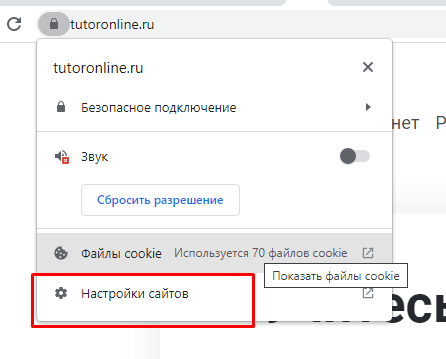
И переходим в новую открывшуюся вкладку "Настройки сайтов" и даем разрешения. Разрешения должны быть следующие:
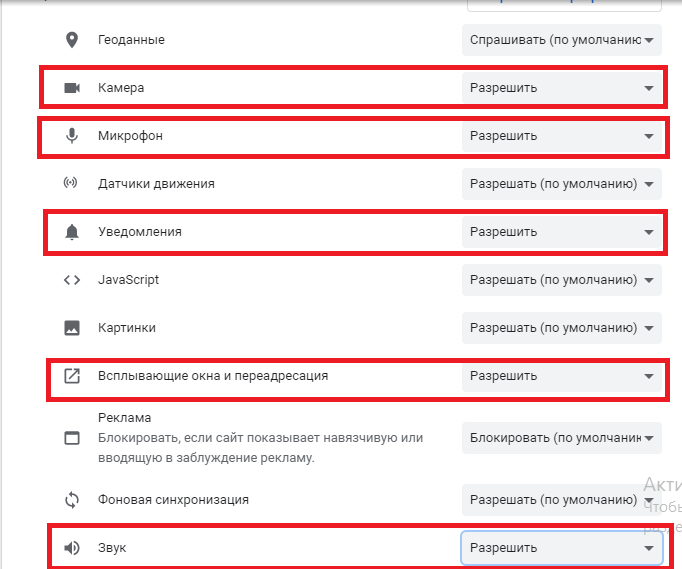
После данной настройки обновите страницу браузера, звук и видео в классной комнате должны работать корректно.
Но если они не работают, значит проблема может быть в другом. Такая проблема может возникать из-за устройства, на котором Вы занимаетесь: операционной системы, антивирусной программы, установленных расширений браузера.
Обращаем Ваше внимание, что подробные ответы на часто задаваемые вопросы,
а также всю важную информацию по использованию сервиса мы собрали в разделе «База знаний»:
https://tutoronline.omnidesk.ru/knowledge_base/
Если у Вас возникнут вопросы, а также потребуется наша помощь, связаться с нами можно по любому из каналов связи в Вашем личном кабинете.
Мы с радостью Вам поможем.
